Идентификатор логин что это: что это, как узнать и получить
Что такое идентификатор или логин в Сбербанк Онлайн и как его получить
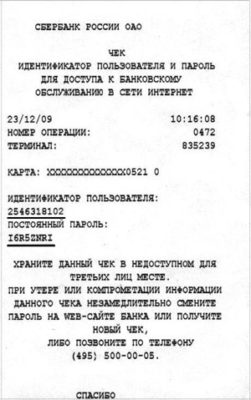
Сбербанк Онлайн представляет собой современную специализированную службу, действующую от имени Сбербанка Российской Федерации. Она предоставляет клиентам возможность в любое время совершать различные финансовые операции, не выходя из дома, через сеть Интернет.
Но для того чтобы пользователь мог использовать сервис, необходимо пройти процедуру получения личного идентификатора и пароля для Сбербанк Онлайн. Что такое идентификатор Сбербанк Онлайн?
Что это?
Идентификатор в Сбербанк Онлайн представляет собой код, состоящий из 10 цифр. Он предназначен для того, что проверить подлинность. Пользователю не удастся войти в систему, если у него отсутствует данный код. Таким образом, Сбербанк обеспечивает надежную защиту денежных средств своих клиентов.
Пользователь должен понимать всю серьезность ситуации и необходимость иметь идентификатор и пароль, чтобы беспрепятственно заходить в свой Личный кабинет и совершать различные финансовые операции.
Многие считают, что логин и идентификатор — это разные вещи. На самом деле это одно и то же.
Сколько же существует способов его получения?
Что нужно для получения идентификатора?
Без этих данных никак не обойтись, поэтому необходимо обязательно знать их. Как получить идентификатор Сбербанк Онлайн? Существует несколько способов, которые помогут это сделать.
Звонок в банковское отделение
Самым легким способом получить логин и пароль через телефон является звонок в отделение Сбербанка. Бесплатный вызов можно совершить по следующему номеру 8-800-555-55-50.
Человек должен следовать следующим действиям:
- Набрать номер телефона Контактного Центра.
- Прослушать приветствие автоинформатора.
- В соответствии с его подсказками нажать цифру 0.
После этого произойдет перенаправление на оператора Центра. Связавшись со специалистом в Сбербанке, нужно сообщить о цели своего звонка. Но идентификатор и пароль никто просто так не сообщит.
Поэтому пользователю необходимо представить доказательства наличия права на использование таких данных. Для этого нужно сразу подготовить свою карту и паспорт. Сотрудник проверит информацию и выдаст логин с паролем.
Проведение операции в банкомате

Вторым не менее простым способом узнать свои секретные коды может являться помощь банкомата. Для этого клиент должен:
- Вставить карточку.
- Набрать свой пин-код, тем самым подтвердив полномочия.
- В основном меню кликнуть на раздел Сбербанк Онлайн.
- Выбрать пункт «Получить код и идентификатор».
Аппарат распечатает чек, в котором будут содержаться секретные коды. Его нужно сохранить и ни в коем случае нельзя показывать чужим людям.
Через Мобильный банк
Если у клиента подключен Мобильный банк, то он сможет узнать данные посредством СМС на сервисный номер 900 одной из следующих команд: Parol NNNN или Пароль NNNN.
В этой команде буквы NN означают 5 последние цифры банковской карты, имеющей 16-значный номер. Писать их нужно тем, у кого имеется несколько сбербанковских счетов. Если карта только одна, то указывать последние цифры нет необходимости.
В ответ на это сообщение сотрудники вышлют СМС, в котором будет говориться следующее:
Постоянный пароль для входа в Сбербанк Онлайн: **********. Узнать идентификатор пользователя можно в Контактном центре Сбербанка по бесплатному телефону: 8(800) 555 55 50.
Как пройти активацию в системе?
Как только пользователь получит свой идентификатор, ему понадобится зарегистрироваться в системе. Для этого нужно зайти на официальный сайт банка, выбрать такой пункт, как Сбербанк Онлайн. В центральной части окна располагается надпись Регистрация, на которую нужно нажать.
Затем процедура проходит следующим образом:
- В соответствующее поле вносится номер банковской карточки клиента.
- В следующее место вписывается номер телефона, который находится рядом, чтобы была возможность сразу же прочитать сообщение от банка. В этом смс содержится код, который вводится в соответствующее поле для подтверждения.
- Дальше появляется окно, требующее ввести идентификатор, полученный одним из вышеуказанных вариантов. В нем же вводится пароль. Желательно придумать сложный код. Рядом со строкой ввода отображаются рекомендуемые параметры и длина пароля.
- Операция сохраняется.
Когда пользователь будет повторно заходить на страницу банка, ему нужно будет выбирать пункт «Войти». В открывшемся окне понадобится просто ввести секретные коды и можно приступать к проведению платежных операций.
Потеря и восстановление кодов
Ситуации в жизни бывают разные, поэтому от потери логина и пароля никто не застрахован. Если пользователь случайно забыл или потерял секретные коды, то есть возможность быстро восстановить их.
Если потерян пароль для Сбербанк Онлайн, то можно узнать его с помощью официального сайта. Когда человек заходит на эту страницу, то видит место, предназначенное для ввода логина и пароля. Вот под ним есть надпись «Не могу войти», на которую и нужно кликнуть.
Дальше понадобится ввести свой логин или идентификатор, после чего на мобильный телефон, номер которого привязан к банковской карточке, будет прислано сообщение. В нем будет указан новый пароль для доступа в Личный кабинет. Если же потерян был идентификатор, то необходимо связаться с сервисным центром Сбербанк Онлайн.
Также восстановить логин и пароль можно, заново зарегистрировавшись на официальном сайте банка, тем самым создав новые учетные данные. Действие необходимо подтвердить звонком в сервисный центр. Это требуется для того, чтобы сотрудник был уверен, что именно этот клиент желает повторно зарегистрироваться, а не кто-то посторонний пытается проникнуть в Личный кабинет.
Блокировка логина
Так как идентификатор предоставляет доступ к Личному кабинету только его владельца, то никто другой не сможет войти в него. Исключение составляет ситуация, когда секретный код стал известен чужому человеку.
В этом случае нужно срочно обратиться в сервисный центр. Его специалисты попросят назвать номер банковской карточки, а также всю необходимую информацию, которая поможет идентифицировать владельца. Клиенту необходимо попросить заблокировать счет. Также можно посетить ближайшее отделение Сбербанка, имея при себе документы и карту, и сообщить о сложившейся ситуации.
Может получиться так, что система самостоятельно заблокирует идентификатор клиента. Это может произойти ввиду следующих причин:
- Наличие вируса на компьютере владельца. Если система обнаружит вредоносное ПО, которое будет негативно влиять на стабильность ее работы, то она произведет блокировку логина.
- Подозрение на совершение мошеннических действий. В такой ситуации блокировки не избежать.
Таким образом, в онлайн Личный кабинет в Сбербанке может попасть только владелец карты. Для этого каждый клиент должен иметь личный идентификатор и пароль, которые никто не должен знать. Так обеспечивается надежная защита денежных средств владельцев сбербанковских карточек от мошеннических действий.
Похожие записи
Как узнать и получить логин идентификатор в Сбербанк Онлайн
Сегодня банки предлагают максимально удобное обслуживание для своих клиентов. Интернет банкинг позволяет осуществлять платежи, переводы, открывать вклады и получать кредиты в онлайн режиме. Далее рассмотрим, для чего нужен логин идентификатор в Сбербанк онлайн.
Сегодня банки предлагают максимально удобное обслуживание для своих клиентов. Интернет банкинг позволяет осуществлять платежи, переводы, открывать вклады и получать кредиты в онлайн режиме. Далее рассмотрим, для чего нужен логин идентификатор в Сбербанк онлайн.

Что такое идентификатор
Сбербанк онлайн — сервис по обслуживанию клиентов Сбербанка. Любой клиент, открывший в СБ счет (кредитный или депозитный) имеет право на интернет обслуживание. Основными преимуществами являются:

Сберегательный счет в Сбербанке: что это такое и как его открыть?
- возможность следить за состоянием всех своих счетов;
- возможность осуществлять переводы на карты и счета клиентов Сбербанка и прочих банков, а также между собственными счетами;
- возможность подать заявку на кредит, не выходя из дома;
- возможность открыть вклад и подключить различные сервисы (например, Копилку от СБ).
Доступ ко всем возможностям осуществляется с помощью идентификатора, который представляет собой личный код клиента. Он неизменен за все время пользования услугами Сбербанка.
Процесс пользования идентификатором во многом напоминает пользование обычным логином и паролем на любом сайте Интернета. Также при получении номера клиенту открывается личный кабинет, где указывается вся информация о держателе карты.
Важно: К карте клиента Сбербанка привязывается определенный номер телефона, с помощью которого осуществляются любые платежи. Мобильные операторы могут продать один и тот же номер несколько раз, если пользователь не осуществляет звонки более 3–6 месяцев. В итоге случаются ситуации, когда к одному номеру привязаны две и более карт. Если карты действующие, то СМС код не будет приходить ни на один из номеров исходя из требований безопасности.
Чтобы избежать такой ситуации, необходимо перед привязкой идентификатора посетить любой офис банка и написать заявление о том, что конкретный номер принадлежит конкретной карте. Все остальные номера должны быть удалены.
Как получить логин идентификатор Сбербанк онлайн
Существует два способа получения логина идентификатора:
- В банкомате Сбербанка.
- На сайте СБ онлайн.
Первый способ подходит пользователям пластиковых карт. Для получения логина необходимо следовать алгоритму:
- вставить карту в банкомат и ввести ПИН-код;
- в меню выбрать «личная информация и сервис»;
- нажать на «получить логин и пароль».
Банкомат распечатает чек, на котором будут представлены логин и пароль. Необходимо исключить доступ третьих лиц к чеку, поскольку он позволяет получить доступ ко всем счетам клиента.
На сайте СБ онлайн получить идентификатор можно следующим образом:
- посетить сервис онлайн — http://www.sberbank.ru.
- в правом верхнем углу появится окно «Сбербанк ОНЛАЙН». Необходимо нажать кнопку «вход».
- под идентификационной формой расположена кнопка «Регистрация».
- в открывшемся окне необходимо ввести номер карты и нажать продолжить.
- ввести номер мобильного телефона и получить СМС с идентификационным кодом.
Второй способ подходит только для владельцев пластиковых карт.
После получения идентификатора необходимо ввести его в форму на сайте и нажать войти. Система сформирует код и пришлет его на мобильный телефон, привязанный к карте. После этого код вводится в соответствующее окно, и система открывает доступ ко всей информации.
Стоит отметить, что пароль можно изменить. Логин представляет собой уникальный номер, а пароль формируется системой. При этом, как правило, пароль содержит 8 букв и цифр, расположенных в случайном порядке. Такой код достаточно проблематично запомнить, поэтому система дает возможность пользователю установить свою последовательность букв и цифр.
При создании пароля необходимо помнить, что чем более сложное сочетание цифр и букв будет составлено, тем более качественно будут защищены денежные средства клиента. В идеальном варианте необходимо использовать английские буквы: прописные и обычные, а также цифры. Использовать символы запрещено системой.
Как восстановить логин и пароль
При утере логина и пароля можно восстановить их следующими способами:
- вновь получить через банкомат;
- восстановить на сайте.
В первом случае алгоритм действия такой же, как указывался ранее. Необходимо получить идентификатор через личную информацию и сервис.
Во втором случае при входе на сайт необходимо в форме Сбербанк Онлайн нажать войти. В открывшемся окне под формой для ввода идентификатора есть кнопка «Забыли логин или пароль». На открывшей странице нужно выбрать «восстановить пароль». При этом необходимо ввести идентификатор.

Карты Сбербанка — виды и назначение
Если не получает войти в систему даже при наличии действующего кода, то нужно обратиться по телефонам контактного центра: + 7 (495) 500-55-50, 8 (800) 555-55-50 и установить точную причину. Как указывалось выше, одной из причин может быть привязка нескольких карт к одному и тому же номеру телефона.
Служба контактного центра выяснит причину и если данные были получены мошенниками, то карту заблокируют, уведомив об этом клиента. Стоит помнить, что блокирую карту, а не счет. Это значит, что клиент может спокойно снять свои денежные средства со счета, однако, сделать это можно только до того, как карта будет полностью заблокирована и отправлена на перевыпуск.
Таким образом, идентификатор позволяет получить доступ к максимально удобному обслуживанию в Интернете. Стоит внимательно относиться к сохранности логина и пароля, поскольку данная информация позволяет неограниченно управлять счетами клиента.
Чем отличаются друг от друга идентификация, аутентификация и авторизация
Это происходит с каждым из нас, причем ежедневно: мы постоянно идентифицируемся, аутентифицируемся и авторизуемся в разнообразных системах. И все же многие путают значение этих слов и часто употребляют термин «идентификация» или «авторизация», когда на самом деле речь идет об аутентификации.
Ничего такого уж страшного в этом нет — пока идет бытовое общение и обе стороны диалога по контексту понимают, что в действительности имеется в виду. Но всегда лучше знать и понимать слова, которые употребляешь, а то рано или поздно нарвешься на зануду-специалиста, который вынет всю душу за «авторизацию» вместо «аутентификации», кофе среднего рода и такое душевное, но неуместное в серьезной беседе слово «ихний».
Идентификация, аутентификация и авторизация: серьезные определения
Итак, что же значат термины «идентификация», «аутентификация» и «авторизация» — и чем соответствующие процессы отличаются друг от друга? Для начала проконсультируемся с «Википедией»:
- Идентификация — процедура, в результате выполнения которой для субъекта идентификации выявляется его идентификатор, однозначно определяющий этого субъекта в информационной системе.
- Аутентификация — процедура проверки подлинности, например проверка подлинности пользователя путем сравнения введенного им пароля с паролем, сохраненным в базе данных.
- Авторизация — предоставление определенному лицу или группе лиц прав на выполнение определенных действий.
Объясняем идентификацию, аутентификацию и авторизацию на енотах
Выше было очень много умных слов, теперь давайте упростим до конкретных примеров. Скажем, пользователь хочет войти в свой аккаунт Google. Google подходит лучше всего, потому что там процедура входа явным образом разбита на несколько простейших этапов. Вот что при этом происходит:
- Для начала система запрашивает логин, пользователь его указывает, система распознает его как существующий — это идентификация.
- После этого Google просит ввести пароль, пользователь его вводит, и система соглашается, что пользователь, похоже, действительно настоящий, раз пароль совпал, — это аутентификация.
- Скорее всего, Google дополнительно спросит еще и одноразовый код из SMS или приложения. Если пользователь и его правильно введет, то система окончательно согласится с тем, что он настоящий владелец аккаунта, — это двухфакторная аутентификация.
- После этого система предоставит пользователю право читать письма в его почтовом ящике и все в таком духе — это авторизация.
Аутентификация без предварительной идентификации лишена смысла — пока система не поймет, подлинность чего же надо проверять, совершенно бессмысленно начинать проверку. Для начала надо представиться.
Идентификация без аутентификации — это просто глупо. Потому что мало ли кто ввел существующий в системе логин! Системе обязательно надо удостовериться, что этот кто-то знает еще и пароль. Но пароль могли подсмотреть или подобрать, поэтому лучше подстраховаться и спросить что-то дополнительное, что может быть известно только данному пользователю: например, одноразовый код для подтверждения входа.
А вот авторизация без идентификации и тем более аутентификации очень даже возможна. Например, в Google Документах можно публиковать документы так, чтобы они были доступны вообще кому угодно. В этом случае вы как владелец файла увидите сверху надпись, гласящую, что его читает неопознанный енот. Несмотря на то, что енот совершенно неопознанный, система его все же авторизовала — то есть выдала право прочитать этот документ.
А вот если бы вы открыли этот документ для чтения только определенным пользователям, то еноту в таком случае сперва пришлось бы идентифицироваться (ввести свой логин), потом аутентифицироваться (ввести пароль и одноразовый код) и только потом получить право на чтение документа — авторизоваться.
А уж если речь идет о содержимом вашего почтового ящика, то Google никогда и ни за что не авторизует неопознанного енота на чтение вашей переписки — если, конечно, он не идентифицируется с вашим логином и не аутентифицируется с вашим паролем. Но тогда это уже не будет неопознанный енот, поскольку Google однозначно определит этого енота как вас.
Теперь вы знаете, чем идентификация отличается от аутентификации и авторизации. Что еще важно понимать: аутентификация — пожалуй, самый важный из этих процессов с точки зрения безопасности вашего аккаунта. Если вы ленитесь и используете для аутентификации только слабенький пароль, то какой-нибудь енот может ваш аккаунт угнать. Поэтому:
- Придумывайте для всех аккаунтов надежные и уникальные пароли.
- Если испытываете трудности с их запоминанием — вам всегда придет на помощь менеджер паролей. Он же поможет их сгенерировать.
- Обязательно включайте двухфакторную аутентификацию — одноразовые коды в SMS или приложении — во всех сервисах, которые это позволяют. Иначе какой-нибудь неопознанный енот, так или иначе заполучивший ваш пароль, сможет прочитать вашу тайную переписку или сделать что-то еще более неприятное.
Как узнать логин Сбербанк Онлайн, как получить пароль в Сбербанке
Для того, чтобы использовать интернет-возможности Сбербанка, нужно обязательно зарегистрироваться в системе веб-банкинга, для входа в который вам потребуется логин и пароль. Если пароль может быть как сгенерирован банком, так и придуман вами лично, то логин, это сугубо индивидуальный номер, который вам присваивает банк. О том как получить логин и что он из себя представляет, вы узнаете в статье.
Содержание
Скрыть
- Зачем может потребоваться знать логин Сбербанка Онлайн?
- Как узнать логин и пароль в Сбербанке?
- Как выглядит логин Сбербанка Онлайн?
- Восстановление логина
- Правила безопасности
Зачем может потребоваться знать логин Сбербанка Онлайн?
Для всех активных пользователей интернетом создан интерактивная система Сбербанк Онлайн. Он позволяет осуществлять большую часть банковских операций самостоятельно не обращаясь в банк и не тратя на это уйму своего времени.
Для этого каждому заинтересованному владельцу пластиковой карты открывается личный кабинет, где можно осуществлять множество операций с собственной картой:
- оплачивать покупки, коммунальные услуги;
- пополнять другие карточные счета и мобильный;
- открывать депозитные счета;
- просматривать историю операций;
- блокировать карту и перезаказывать новую и многое другое.
Все что вам для этого нужно, пройти идентификацию с помощью платежной карты и получить персональные данные для входа в кабинет. Они будут представлены в виде логина и пароля.
Как узнать логин и пароль в Сбербанке?
Так как возможность использовать функционал Сбербанка онлайн есть у каждого клиента Сбербанка, открывшего любой карточный продукт, то и логин присваивается для каждого согласно оформленной карте. Все что остается — получить заранее присвоенный логин одним из доступных способов.
Информация о логине и пароле через банкомат
Самый простой и быстрый способ получения данных для входа в веббанкинг — использовать банкомат.

Для этого осуществляется ряд несложных действий:
- в специальный слот устанавливается карта;
- по запросу системой указывается ее персональный пароль;
- из предложенных услуг выбираем подключение Сбербанка онлайн;
- после чего в новом окне нажимаем на пункт «Получить логин и пароль»;
- после чего банкомат распечатает чек, на котором будет прописан постоянный логин и пароль для входа в систему.


Как узнать логин Сбербанка онлайн по телефону?
В настоящее время способ утратил свою актуальность. Банк не предоставляет информацию о логине или пароле по телефону, однако, может выслать некоторые данные в SMS сообщении после диалога с оператором.
Другие способы получения логина и пароля
Конечно, есть и другие способы получить логин и пароль:
- Обратиться в ближайшее отделение банка. Все что нужно: дать кассиру свой паспорт и личную платежную карту. Проведя быструю идентификацию, вам выдадут присвоенный логин и пароль для пользования системой.
- Непосредственно в процессе регистрации нового пользователя. Если у вас подключен мобильный банк, тогда, находясь на официальной странице банка, вы выберите функцию «Регистрация». И перейдя в форму заполнения личных данных, укажете мобильный номер и номер карточки. После чего с номера 900 на ваш телефон придет сообщение с данными для входа в систему.
Как выглядит логин Сбербанка Онлайн?
Как уже было отмечено ранее, логин — это идентификационный номер клиента банка, который присваивается в момент открытия счета. Если у вас несколько карточных счетов, то все они будут доступны в едином кабинете.
Логин (идентификатор) представляется комбинацией из 10 цифр. В принципе, если для вас нет никаких сложностей, то полученный любым из вышеуказанных способов логин и пароль можно оставить в неизменном виде и пользоваться им постоянно. Однако, для удобства работы с сервером, Сбербанк предусмотрел для своих клиентов возможность изменения ранее полученных данных с помощью настроек непосредственно в личном кабинете.
Для этого вы заходите в меню настроек и выбираете функцию изменение логина или пароля. После введения ранее полученных данных вы можете указать собственные, но строго соответствующие стандартам банка.
Восстановление логина
Процедура восстановления логина актуальна, если пользователем был утерян или забыт его действующий логин. Для этого достаточно воспользоваться все теми же способами получения логина или пароля, как и при первом их оформлении.
Одна важная особенность — после восстановления доступа к вашему личному кабинету путем получения нового идентификатора, старым вы уже воспользоваться не сможете, он будет аннулирован.
Однако, если карта была утеряна, или заблокирована, появилась необходимость замены пластиковой карты на новую, тогда вам придется в обязательном порядке получить новые данные, которые будут привязаны к новому счету пластиковой карты.
Правила безопасности
Вряд ли среди держателей пластиковых карты можно найти человека, который не знает насколько важна сохранность персональных данных карты и логина с паролем от онлайн-кабинета. Ведь от этого зависит ваша финансовая безопасность.
Если по каким-то причинам вы подозреваете, что ваши данные стали известны третьим лицам, тогда лучше всего немедленно сменить свой логин воспользовавшись любым удобным для вас способом: позвонив оператору, обратившись непосредственно в отделение банка или воспользовавшись банкоматом.
После смены предыдущего логина, вашей страницей уже не смогут воспользоваться указав старые данные.
При входе в Сбербанк Онлайн просит логин или идентификатор: что это такое
Сбербанк постоянно работает над безопасностью своей системы и над специальными механизмами защиты, которые не позволят мошенникам получить доступ к чужим счетам. Многие люди пользуются интернет-банком и знают, что для того, чтобы пройти аутентификацию, требуется ввести логин или идентификатор, и пароль.
Иногда люди забывают эти данные и у них возникает вполне логичный вопрос: как же узнать его?
Существует несколько способов сделать это:
- Обратиться за помощью в службу поддержки и рассказать о сложившейся ситуации.
- Использовать приложение «Мобильный банкинг».
- Воспользоваться одним из терминалов самообслуживания или банкоматом.
Личный идентификатор пользователя состоит из 10 цифр. При необходимости его можно поменять через личный кабинет.
Новый логин должен состоять из 8-10 символов, содержать цифры, буквы латинского и русского алфавитов, а также иные дополнительные знаки.
Для удобства пользователей Сбербанк обеспечил возможность сохранять логин на устройстве, с которого пользователь постоянно осуществляет вход в Интернет-банк. Это удобно и не позволит забыть его.
По факту, идентификатор представляет собой личный номер пользователя в системе. Без него вход в личный кабинет и последующим проведением транзакций становится невозможен.
После того, как пользователь заходит в онлайн-банк, ему становятся доступны следующие виды услуг:
- Совершение покупок через Интернет (фактически это можно делать и без личного кабинета за счет ввода данных карты).
- Оплата коммунальных услуг. Для этого потребуется найти компанию, на счет которой будет производиться оплата и вбить номер личного счета. Если система не находит нужную организацию, всегда можно воспользоваться реквизитами и по ним произвести оплату.
- Погашать имеющиеся кредитные обязательства.
- Осуществлять переводы денежных средств, как между своими счетами, так и на карты других банков и другим лицам.

Если при входе в личный кабинет появляется надпись о блокировке учетной записи, то по каким-либо причинам банк ограничил доступ к личному кабинету. Это может произойти из-за многочисленных ошибок при введении пароля для входа на сайт, либо в том случае, если система обнаружила подозрительную активность на счете и обезопасила таким образом денежные средства.
Чтобы восстановить данные, потребуется использовать специальную форму, которая есть на сайте. В среднем, процесс занимает около 10 минут.
Как узнать логин (идентификатор) Сбербанка онлайн
Сбербанк позаботился о том, чтобы у его клиентов была возможность не стоять в длинной очереди к кассиру в окошке, а пользоваться услугами через интернет сидя дома. Это удобно и выгодно клиентам, и самому банку. Для доступа в «личный кабинет» нужно знать идентификатор пользователя и пароль. Идентификатор пользователя — это и есть логин «Сбербанка Онлайн». Обычно, при получении пластиковой карты, специалист помогает ее активировать, подключая при этом все дополнительные опции, и распечатывает чек с идентификатором.

Это своеобразный «ключ» от электронного «личного кабинета». Сохранив чек, можно без труда пользоваться услугами банка онлайн. Но чек из банкомата — это маленький клочок бумаги. Он легко может потеряться, цифры и буквы напечатанные в нем могут стереться, а логин из 10 цифр и 8-ми значный пароль из латинских букв и цифр легко забыть. Что делать в таком случае? Как восстановить эту важную информацию? Есть несколько способов узнать логин от своего «личного кабинета» в «Сбербанке Онлайн».
С помощью банкомата
Самый простой способ — это посетить ближайший банкомат Сбербанка и с его помощью снова распечатать чек с идентификатором. Это процедура делается в 2 шага:
- Вставляем карту в банкомат и после ввода пин-кода в открывшемся главном меню выбираем «интернет обслуживание»;
- Нажимаем «печать идентификатора и пароля».

После ожидания в пару секунд, аппарат выдаст чек с обновленной информацией.

При возникновении затруднений можно обратиться к консультанту, если банкомат находится в отделении.
Через официальный сайт
Следует иметь в виду, что этот способ подойдет, если под рукой есть пластиковая карта и телефон, на который подключена услуга «Мобильный Банк». Оказавшись на главной странице сайта банка, надо найти «вход» в правом верхнем углу и кликнуть правой кнопкой мышки.

Откроется главная страница входа и регистрации. Находим внизу слева ссылку «регистрация» и нажимаем.

Перейдя по ссылке, на открывшейся странице вводим номер карты в специальное поле справа.

Если браузер запросит ввести капчу (код с картинки), делаем это. Это нужно для безопасности пользователей.

Следующим шагом система предложит ввести смс пароль. Он приходит на номер, к которому подключен «Мобильный Банк». Бывает ситуация, когда код не приходит. Пароль может прийти не сразу, а через время. Так иногда работает система, и это не страшно. Нужно просто немного подождать, либо, если истекло отведенное системой время, запросить новый пароль.

Последним шагом регистрируем на странице ввода данных новый логин и пароль, которые и будут в дальнейшем служить идентификатором при входе в «кабинет». На этой же странице справа описаны краткие правила составления идентификатора и пароля. Можно более подробно ознакомиться с ними, если открыть вкладку «Правила полностью», которая находится там же. Согласно этим правилам, нельзя придумать слишком простой идентификатор. Так Сбербанк ограждает своих клиентов от возможных взломов и мошеннических действий злоумышленников.

Этот способ удобен тем, что можно сразу придумать свой уникальный пароль, который не потеряется вместе с чеком из банкомата, не вылетит из головы, и не будет доступен третьим лицам. Важно помнить, что старый идентификатор автоматически становится недействителен, поэтому зайти в систему он больше не поможет. Так же при перевыпуске карты (в случае утери старой, истечением срока годности, порчи, кражи) утрачивает действительность логин и пароль существовавший ранее. При получении новой карты придется пройти процедуру регистрации еще раз. Кстати, при первом входе в «личный кабинет» по логину и паролю из банкомата, система сама предлагает его изменить для удобства пользователя. Можно этим воспользоваться, а можно так и оставить пароль из чека.
С помощь службы поддержки
Последний способ узнать логин для входа в систему интернет банка — это звонок в службу поддержки Сбербанка. Связаться с ней можно:
- С мобильного и городского телефона позвонив на номер 8-800-555-55-50. Звонок бесплатный. Чтобы восстановить доступ к «личному кабинету» скорее всего будет достаточно воспользоваться подсказками голосового меню. Но, если необходимо уточнить информацию, можно дождаться ответа сотрудника банка. Он даст более развернутую консультацию по конкретному вопросу. В этом случае надо быть готовым назвать специалисту секретное контрольное слово или номер, либо назвать данные паспорта и карты. Так сотрудник идентифицирует клиента банка, исключая возможность обмана.
- С помощью мобильного телефона дозвониться до специалиста по номеру круглосуточной горячей линии 900. Для доступа к личным данным нужно сообщить информацию по карте.
- Оказавшись за границей РФ в случае необходимости надо позвонить по телефону международного формата +7-495-500-55-50. Звонок будет оплачен согласно тарифу сотового оператора.
Через «Мобильный Банк»
Если требуется вспомнить только пароль от «личного кабинета», можно воспользоваться «Мобильным Банком», подключенным к личному номеру телефона. Для этого надо всего лишь отправить смс сообщение «Пароль ****» или «Parol ****», где звездочки — это 4 последние цифры 16-ти значного номера карты на лицевой стороне.

В ответ придет смс: «Постоянный пароль для входа в «Сбербанк ОнЛайн» :*********. Узнать идентификатор пользователя можно в Контактном центре Сбербанка: 8(800) 555 5550.» То есть, для того, чтобы узнать логин, необходимо все таки совершить звонок в колл центр.
Безопасность
Работая с мобильным приложением и «Сбербанком Онлайн», а особенно с доступом к «личному кабинету» необходимо не забывать о безопасности. Ни в коем случае нельзя сообщать посторонним лицам, даже сотрудникам банка идентификатор. Если, по каким-то причинам, есть вероятность того, что эта информация станет доступна третьим лицам (например при утере чека с логином и паролем), нужно срочно сменить идентификатор одним из описанных способов.
логин-идентификатор что это и как получить
Сбербанк-онлайн представляет собой особую систему, благодаря которой любой клиент может совершать множество операций посредством сети Интернет. Благодаря этому сервису появилась возможность оплачивать покупки в интернет-магазинах, заказывать авиа- и железнодорожные билеты, переводить нужные суммы друзьям и родным, а также производить массу прочих действий со своими денежными счетами.
Останется только присоединиться к сервису и совершать любые необходимые операции со всеми доступными счетами. Для того чтобы такой сервис стал доступен, обязательно следует присоединить к банковской карточке опцию так называемого мобильного банка. Помочь в этом смогут в каждом офисе Сбербанка России.
Система Сбербанк-онлайн: логин пользователя и идентификатор. Что это такое?
Эти данные вместе с постоянным паролем будут необходимы для того, чтобы подключиться к сервисам Сбербанка-онлайн.
Если данные были получены через оператора центра поддержки, терминал или посредством мобильного телефона, то достаточно просто ввести их в высветившиеся поля при регистрации в интернет-банке.
Есть возможность завести их самостоятельно, воспользовавшись функцией регистрации прямо на сайте. Для этого следует выполнить следующие действия.
Ввести уникальный номер своей банковской карточки.
Никогда не указывайте пин-код карты, это может дать мошенникам шанс списать все ваши средства со счетов.
На телефон поступит SMS с определенным кодом, который нужно будет указать для подтверждения своих манипуляций.
Затем в специальном формуляре необходимо впечатать логин и пароль. Так вы получите доступ к системе Сбербанк-онлайн.
Старайтесь придумать идентификаторы высокого уровня сложности, подберите замысловатую последовательность символов, о которой будет сложно догадаться. Их будет непросто взломать. Система подскажет, что именно нужно для этого сделать и какие моменты учесть.
Где взять данные для доступа в интернет-систему?
В каждом банкомате или официальном терминале Сбербанка необходимо получить специальный идентификатор и пароль, которые позволят управлять финансами, независимо от того, где вы находитесь в данный момент.
В меню находят необходимое поле и выбирают соответствующую опцию.
Аппарат автоматически напечатает чек со всей требуемой информацией.
Обязательно его сохраните и никому не показывайте!
Кроме того, всегда можно позвонить по специальному номеру, где оператор поможет получить эти данные. Перед тем как обратиться в центр поддержки, приготовьте паспорт, банковскую карту и припомните кодовое слово, которое было указано при ее оформлении. Все это может понадобиться сотруднику справочной для установления личности позвонившего.
Удобно получить секретные данные для входа на сайт с помощью SMS, если у вас подключен мобильный банк. Текст «Parol 7685» следует отправить на короткий номер 900. В ответном сообщении пароль будет выслан, а уже за логином все же придется обратиться в контактный центр.
Текст сообщения может также содержать буквы на кириллице, а цифры обозначают последние символы карточного номера, к которому прикреплен мобильный банк. Необходимо ответственно отнестись к сохранности этих сведений. Ведь если мошенники получат к ним доступ, то и ваши денежные средства станут их легкой добычей.
Как самому составить надежный идентификатор пользователя?
- Он должен быть полностью написан на латинице.
- Составлять не более 30 символов и не менее 8, среди которых обязана быть хоть одна буква или цифра.
- Нельзя печатать одни лишь цифры или буквы.
- Допускается включения специальных символов – кавычек, тире, запятых и прочих.
К составлению пароля прилагаются похожие требования. Впоследствии такой кодовый шифр для доступа и личный идентификатор будут применяться для того, чтобы убедиться, что именно вы желаете воспользоваться онлайн-услугами Сбербанка России.
В экстренных случаях можно оперативно заблокировать вход в личный кабинет онлайн-сервиса, позвонив по телефону 8-800-555-55-50.
В качестве дополнительных мер безопасности Сбербанк-онлайн использует одноразовые пароли, которые удобнее всего получать посредством сообщений на свой мобильный. Подтверждение каждой операции происходит с использованием такого уникального кода.
На что следует обратить особое внимание при использовании системы Сбербанк-онлайн?
- Необходимо убедиться, что вы находитесь именно на сайте Сбербанка. Многие мошенники подделывают интерфейс сайта. Чтобы ввести пользователей в заблуждение и получить доступ к их деньгам.
- На официальной версии Сбербанка-онлайн есть только графы для ввода логина и пароля. Никаких дополнительных данных не требуется. В случае какой-либо подозрительной активности, обратитесь за помощью к банковским специалистам.
- Никому не показывайте секретный идентификатор или пароль.
- Внимательно изучайте все данные, указанные в приходящих SMS-уведомлениях.
- Для подтверждения любых действий не нужно указывать постоянный пароль или логин. Если приходят сообщения с подобными просьбами, не следуйте этим инструкциям.
- При потере телефона сразу обратитесь в Сбербанк с заявлением о блокировке вашего аккаунта.
- Вы сами можете обеспечить себе достаточный уровень информационной безопасности, отдав предпочтение надежным антивирусным программам.
Настройка альтернативного идентификатора входа | Документы Microsoft
- 13 минут на чтение
В этой статье
Что такое альтернативный идентификатор входа?
В большинстве сценариев пользователи используют свои UPN (основные имена пользователей) для входа в свои учетные записи. Однако в некоторых средах из-за корпоративных политик или зависимостей локальных бизнес-приложений пользователи могут использовать другую форму входа.
Примечание
Microsoft рекомендует сопоставить UPN с основным SMTP-адресом. В этой статье рассматривается небольшой процент клиентов, которые не могут исправить UPN до соответствия.
Например, они могут использовать свой адрес электронной почты для входа, который может отличаться от их UPN. Это особенно часто встречается в сценариях, где их UPN не маршрутизируется. Рассмотрим пользователя Джейн Доу с UPN [email protected] и адресом электронной почты [email protected].Джейн может даже не знать о UPN, поскольку она всегда использовала свой электронный идентификатор для входа. Использование любого другого метода входа вместо UPN является альтернативным идентификатором. Дополнительные сведения о том, как создается UPN, см. В разделе UserPrincipalName Azure AD.
Службы федерации Active Directory (AD FS) позволяют федеративным приложениям, использующим AD FS, входить в систему с использованием альтернативного идентификатора. Это позволяет администраторам указать альтернативу UPN по умолчанию, которая будет использоваться для входа. AD FS уже поддерживает использование любой формы идентификатора пользователя, принятого доменными службами Active Directory (AD DS).Когда настроен для альтернативного идентификатора, AD FS позволяет пользователям входить в систему, используя настроенное значение альтернативного идентификатора, например, идентификатор электронной почты. Использование альтернативного идентификатора позволяет вам принимать поставщиков SaaS, таких как Office 365, без изменения локальных UPN. Он также позволяет поддерживать бизнес-приложения с идентификаторами, предоставляемыми потребителями.
Альтернативный идентификатор в Azure AD
Организации может потребоваться использовать альтернативный идентификатор в следующих случаях:
- Локальное доменное имя не поддерживает маршрутизацию, например.Contoso.local, и в результате основное имя пользователя по умолчанию не поддерживает маршрутизацию ([email protected]). Существующее имя участника-пользователя нельзя изменить из-за зависимостей локальных приложений или политик компании. Для Azure AD и Office 365 все суффиксы домена, связанные с каталогом Azure AD, должны быть полностью маршрутизируемыми через Интернет.
- Локальное имя участника-пользователя не совпадает с адресом электронной почты пользователя, и для входа в Office 365 пользователи используют адрес электронной почты, а имя участника-пользователя нельзя использовать из-за организационных ограничений.
В вышеупомянутых сценариях альтернативный идентификатор с AD FS позволяет пользователям входить в Azure AD без изменения ваших локальных UPN.
Настроить альтернативный идентификатор входа
с использованием Azure AD Connect
Мы рекомендуем использовать подключение к Azure AD для настройки альтернативного идентификатора входа для вашей среды.
- Для новой конфигурации Azure AD Connect см. Раздел Подключение к Azure AD для получения подробных инструкций по настройке альтернативного идентификатора и фермы AD FS.
- Для существующих установок Azure AD Connect см. Раздел Изменение метода входа пользователя для получения инструкций по изменению метода входа на AD FS
.
Когда Azure AD Connect предоставляет подробные сведения о среде AD FS, он автоматически проверяет наличие нужной базы знаний в AD FS и настраивает AD FS для альтернативного идентификатора, включая все необходимые правила утверждения прав для доверия федерации Azure AD.Для настройки альтернативного идентификатора не требуется дополнительных действий вне мастера.
Примечание
Microsoft рекомендует использовать Azure AD Connect для настройки альтернативного идентификатора входа.
Ручная настройка альтернативного идентификатора
Чтобы настроить альтернативный идентификатор входа в систему, необходимо выполнить следующие задачи:
Настройте доверие поставщика утверждений AD FS, чтобы включить альтернативный идентификатор входа
.
Если у вас установлен Server 2012R2, убедитесь, что на всех серверах AD FS установлен KB2919355.Вы можете получить его через службы Windows Update или загрузить напрямую.
Обновите конфигурацию AD FS, запустив следующий командлет PowerShell на любом из серверов федерации в ферме (если у вас есть ферма WID, вы должны выполнить эту команду на основном сервере AD FS в ферме):
Set-AdfsClaimsProviderTrust -TargetIdentifier "AD AUTHORITY" -AlternateLoginID <атрибут> -LookupForests <домен леса>
AlternateLoginID — это имя LDAP атрибута, который вы хотите использовать для входа в систему.
LookupForests — это список DNS леса, к которому принадлежат ваши пользователи.
Чтобы включить функцию альтернативного идентификатора входа в систему, необходимо настроить параметры -AlternateLoginID и -LookupForests с ненулевым допустимым значением.
В следующем примере вы включаете функцию альтернативного идентификатора входа, чтобы ваши пользователи с учетными записями в лесах contoso.com и fabrikam.com могли входить в приложения с поддержкой AD FS со своим атрибутом «mail».
Set-AdfsClaimsProviderTrust -TargetIdentifier "AD AUTHORITY" -AlternateLoginID mail -LookupForests contoso.com, fabrikam.com
- Чтобы отключить эту функцию, установите для обоих параметров значение null.
Set-AdfsClaimsProviderTrust -TargetIdentifier "AD AUTHORITY" -AlternateLoginID $ NULL -LookupForests $ NULL
Гибридная современная аутентификация с альтернативным идентификатором
Важно
Следующее было протестировано только с AD FS, а не с сторонними поставщиками удостоверений.
Exchange и Skype для бизнеса
Если вы используете альтернативный идентификатор входа в Exchange и Skype для бизнеса, взаимодействие с пользователем зависит от того, используете ли вы HMA.
Примечание
Для максимального удобства работы конечных пользователей Microsoft рекомендует использовать гибридную современную аутентификацию.
или дополнительную информацию см. Обзор гибридной современной аутентификации
Предварительные требования для Exchange и Skype для бизнеса
Ниже приведены предварительные условия для достижения SSO с альтернативным идентификатором.
- В Exchange Online должна быть включена современная проверка подлинности.
- Skype для бизнеса (SFB) Online должна быть включена современная проверка подлинности.
- В локальной системе Exchange должна быть включена современная проверка подлинности. Exchange 2013 CU19 или Exchange 2016 CU18 и выше требуется на всех серверах Exchange. Нет Exchange 2010 в среде.
- Skype для бизнеса в локальной среде должна быть включена современная проверка подлинности.
- Необходимо использовать клиенты Exchange и Skype, в которых включена современная проверка подлинности. На всех серверах должен работать SFB Server 2015 CU5.
- Клиенты Skype для бизнеса с поддержкой современной проверки подлинности
- iOS, Android, Windows Phone
- SFB 2016 (MA включен по умолчанию, но убедитесь, что он не отключен.)
- SFB 2013 (MA выключен по умолчанию, поэтому убедитесь, что MA включен.)
- SFB Настольный компьютер Mac
- Exchange-клиенты, поддерживающие современную аутентификацию и поддерживающие AltID regkeys
- Только Office Pro Plus 2016
В
В
Поддерживаемая версия Office
Настройка каталога для единого входа с альтернативным идентификатором
Использование альтернативного идентификатора может вызвать дополнительные запросы для аутентификации, если эти дополнительные настройки не будут завершены.Обратитесь к статье, чтобы узнать о возможном влиянии альтернативного идентификатора на взаимодействие с пользователем.
Благодаря следующей дополнительной конфигурации взаимодействие с пользователем значительно улучшается, и вы можете практически полностью отказаться от запросов на аутентификацию для пользователей с альтернативным идентификатором в вашей организации.
Шаг 1. Обновите до необходимой версии Office
В
Office версии 1712 (номер сборки 8827.2148) и выше обновлена логика проверки подлинности для обработки сценария с альтернативным идентификатором. Чтобы использовать новую логику, клиентские машины необходимо обновить до версии Office 1712 (сборка 8827.2148) и выше.
Шаг 2. Обновите до требуемой версии Windows
Windows версии 1709 и выше обновили логику проверки подлинности для обработки сценария с альтернативным идентификатором. Чтобы использовать новую логику, клиентские машины необходимо обновить до версии Windows 1709 и выше.
Шаг 3. Настройте реестр для затронутых пользователей с помощью групповой политики
Офисные приложения полагаются на информацию, переданную администратором каталога, для определения среды с альтернативным идентификатором.Следующие разделы реестра необходимо настроить, чтобы офисные приложения могли аутентифицировать пользователя с помощью альтернативного идентификатора без отображения каких-либо дополнительных запросов
| Regkey для добавления | Имя, тип и значение данных Regkey | Windows 7/8 | Windows 10 | Описание |
|---|---|---|---|---|
| HKEY_CURRENT_USER \ Software \ Microsoft \ AuthN | DomainHintREG_SZcontoso.com | Требуется | Требуется | Значение этого regkey — проверенное имя пользовательского домена в клиенте организации.Например, корпорация Contoso может предоставить значение Contoso.com в этом ключе реестра, если Contoso.com является одним из проверенных имен пользовательских доменов в клиенте Contoso.onmicrosoft.com. |
| HKEY_CURRENT_USER \ Software \ Microsoft \ Office \ 16.0 \ Common \ Identity | EnableAlternateIdSupportREG_DWORD1 | Требуется для Outlook 2016 ProPlus | Требуется для Outlook 2016 ProPlus | Значение этого regkey может быть 1/0, чтобы указать приложению Outlook, следует ли использовать улучшенную логику аутентификации с альтернативным идентификатором. |
| HKEY_CURRENT_USER \ Software \ Microsoft \ Windows \ CurrentVersion \ Internet Settings \ ZoneMap \ Domains \ contoso.com \ sts | * REG_DWORD1 | Требуется | Требуется | Этот регистрационный ключ можно использовать для установки STS в качестве доверенной зоны в настройках Интернета. Стандартное развертывание ADFS рекомендует добавить пространство имен ADFS в зону локальной интрасети для Internet Explorer |
Новый поток аутентификации после дополнительной настройки

- a: пользователь подготовлен в Azure AD с использованием альтернативного идентификатора
b: администратор каталога передает необходимые настройки regkey на затронутые клиентские машины - Пользователь аутентифицируется на локальном компьютере и открывает офисное приложение
- Офисное приложение принимает учетные данные локального сеанса
- Приложение Office аутентифицируется в Azure AD с использованием подсказки домена, отправленной администратором, и локальных учетных данных
- Azure AD успешно аутентифицирует пользователя, направляя его в правильную область федерации и выдавая токен
Приложения и взаимодействие с пользователем после дополнительной настройки
Клиенты без обмена и Skype для бизнеса
| Клиент | Заявление о поддержке | Замечания |
|---|---|---|
| Microsoft Teams | Поддерживается | |
| OneDrive для бизнеса | Поддерживается — рекомендуется ключ реестра на стороне клиента | Если настроен альтернативный идентификатор, вы увидите, что локальное имя участника-пользователя предварительно заполнено в поле проверки.Это необходимо изменить на используемую альтернативную личность. Мы рекомендуем использовать раздел реестра на стороне клиента, указанный в этой статье: Office 2013 и Lync 2013 периодически запрашивают учетные данные для SharePoint Online, OneDrive и Lync Online. |
| Мобильный клиент OneDrive для бизнеса | Поддерживается | |
| Страница активации Office 365 профессиональный плюс | Поддерживается — рекомендуется ключ реестра на стороне клиента | Если настроен альтернативный идентификатор, вы увидите, что локальное имя участника-пользователя предварительно заполнено в поле проверки.Это необходимо изменить на используемую альтернативную личность. Мы рекомендуем использовать ключ реестра на стороне клиента, указанный в этой статье: Office 2013 и Lync 2013 периодически запрашивают учетные данные для SharePoint Online, OneDrive и Lync Online. |
Клиенты Exchange и Skype для бизнеса
| Клиент | — с HMA | — без HMA |
|---|---|---|
| Outlook | Поддерживается, без дополнительных запросов | Поддерживается с современной проверкой подлинности для Exchange Online: Поддерживается с обычной проверкой подлинности для Exchange Online: Поддерживается со следующими оговорками: |
| Гибридные общие папки | Поддерживается, без дополнительных подсказок. | с современной проверкой подлинности для Exchange Online: поддерживается с обычной проверкой подлинности для Exchange Online: не поддерживается Гибридные общие папки |
| Делегация через помещения | См. Раздел Настройка Exchange для поддержки делегированных разрешений почтового ящика в гибридном развертывании. | См. Раздел Настройка Exchange для поддержки делегированных разрешений почтового ящика в гибридном развертывании. |
| Доступ к архивному почтовому ящику (локальный почтовый ящик — архив в облаке) | Поддерживается, без дополнительных запросов | Поддерживается — пользователи получают дополнительный запрос учетных данных при доступе к архиву, они должны указать свой альтернативный идентификатор при появлении запроса. |
| Outlook Web Access | Поддерживается | Поддерживается |
| Мобильные приложения Outlook для Android, IOS и Windows Phone | Поддерживается | Поддерживается |
| Skype для бизнеса / Lync | Поддерживается, без дополнительных запросов | Поддерживается (за исключением случаев, указанных выше), но это может ввести пользователя в заблуждение. В мобильных клиентах альтернативный идентификатор поддерживается, только если SIP-адрес = адрес электронной почты = альтернативный идентификатор.Пользователям может потребоваться дважды войти в клиент Skype для бизнеса для настольных ПК, сначала используя локальное имя участника-пользователя, а затем используя альтернативный идентификатор. (Обратите внимание, что «адрес для входа» на самом деле является SIP-адресом, который может не совпадать с «именем пользователя», хотя часто бывает). При первом запросе имени пользователя пользователь должен ввести UPN, даже если в нем предварительно неправильно указан альтернативный идентификатор или SIP-адрес. После того, как пользователь нажимает кнопку входа с UPN, снова появляется запрос имени пользователя, на этот раз предварительно заполненный UPN.На этот раз пользователь должен заменить его на альтернативный идентификатор и нажать «Войти», чтобы завершить процесс входа. В мобильных клиентах пользователи должны вводить локальный идентификатор пользователя на расширенной странице, используя формат в стиле SAM (домен \ имя пользователя), а не формат UPN. После успешного входа, если Skype для бизнеса или Lync сообщает: «Exchange требует вашего учетные данные «, необходимо указать учетные данные, действительные для того места, где находится почтовый ящик. Если почтовый ящик находится в облаке, вам необходимо указать альтернативный идентификатор.Если почтовый ящик является локальным, вам необходимо указать локальное имя участника-пользователя. |
Дополнительные сведения и соображения
Функция альтернативного идентификатора входа доступна для федеративных сред с развернутыми AD FS. Он не поддерживается в следующих сценариях:
- Немаршрутизируемые домены (например, Contoso.local), которые не могут быть проверены Azure AD.
- Управляемые среды, в которых не развернуты AD FS.
Если этот параметр включен, функция альтернативного идентификатора входа доступна только для аутентификации по имени пользователя и паролю во всех протоколах аутентификации по имени пользователя и паролю, поддерживаемых AD FS (SAML-P, WS-Fed, WS-Trust и OAuth).
Когда выполняется встроенная проверка подлинности Windows (WIA) (например, когда пользователи пытаются получить доступ к корпоративному приложению на подключенном к домену компьютере из интрасети, и администратор AD FS настроил политику проверки подлинности для использования WIA для интрасети), UPN используется для аутентификация. Если вы настроили какие-либо правила утверждений для проверяющих сторон для функции альтернативного идентификатора входа в систему, вы должны убедиться, что эти правила все еще действительны в случае WIA.
При включении функции альтернативного идентификатора входа требуется, чтобы по крайней мере один сервер глобального каталога был доступен с сервера AD FS для каждого леса учетных записей пользователей, поддерживаемого AD FS.Отсутствие доступа к серверу глобального каталога в лесу учетных записей пользователей приводит к тому, что AD FS возвращается к использованию UPN. По умолчанию все контроллеры домена являются серверами глобального каталога.
При включении, если сервер AD FS находит более одного объекта пользователя с одним и тем же значением альтернативного идентификатора входа, указанным для всех настроенных лесов учетных записей пользователей, он не выполняет вход.
Когда включена функция альтернативного идентификатора входа, AD FS сначала пытается аутентифицировать конечного пользователя с альтернативным идентификатором входа, а затем возвращается к использованию UPN, если не может найти учетную запись, которую можно идентифицировать по альтернативному идентификатору входа.Вы должны убедиться, что нет конфликтов между альтернативным идентификатором входа и UPN, если вы хотите по-прежнему поддерживать вход в UPN. Например, установка одного почтового атрибута с UPN другого пользователя блокирует вход другого пользователя с его UPN.
Если один из лесов, настроенных администратором, не работает, AD FS продолжает поиск учетной записи пользователя с альтернативным идентификатором входа в других настроенных лесах. Если сервер AD FS находит уникальные пользовательские объекты в лесах, которые он искал, пользователь успешно входит в систему.
Вы можете дополнительно настроить страницу входа в AD FS, чтобы дать конечным пользователям подсказку об альтернативном идентификаторе входа. Вы можете сделать это, либо добавив настраиваемое описание страницы входа (дополнительные сведения см. В разделе Настройка страниц входа в AD FS, либо настроив строку «Вход с учетной записью организации» над полем имени пользователя (дополнительные сведения см. В разделе Расширенная настройка Страницы входа в AD FS.
Новый тип утверждения, содержащий значение альтернативного идентификатора входа, — http: schemas.microsoft.com/ws/2013/11/alternateloginid
Счетчики событий и производительности
Следующие счетчики производительности были добавлены для измерения производительности серверов AD FS при включении альтернативного идентификатора входа:
Аутентификация с альтернативным идентификатором входа: количество проверок подлинности, выполненных с использованием альтернативного идентификатора входа
Аутентификации с альтернативным идентификатором входа в секунду: количество аутентификаций, выполненных с использованием альтернативного идентификатора входа в секунду
Средняя задержка поиска для альтернативного идентификатора входа: средняя задержка поиска в лесах, которые администратор настроил для альтернативного идентификатора входа
Ниже приведены различные случаи ошибок и соответствующее влияние на вход пользователя в систему с событиями, регистрируемыми AD FS:
| Случаи ошибок | Влияние на вход в систему | Событие |
|---|---|---|
| Не удалось получить значение SAMAccountName для объекта пользователя | Ошибка входа | Идентификатор события 364 с сообщением об исключении MSIS8012: Не удалось найти samAccountName для пользователя: ‘{0}’. |
| Атрибут CanonicalName недоступен | Ошибка входа | Идентификатор события 364 с сообщением об исключении MSIS8013: CanonicalName: ‘{0}’ пользователя: ‘{1}’ в неверном формате. |
| В одном лесу обнаружено несколько пользовательских объектов | Ошибка входа | Идентификатор события 364 с сообщением об исключении MSIS8015: обнаружено несколько учетных записей пользователей с идентификатором «{0}» в лесу «{1}» с идентификаторами: {2} |
| В нескольких лесах обнаружено несколько пользовательских объектов | Ошибка входа | Событие с кодом 364 с сообщением об исключении MSIS8014: в лесах обнаружено несколько учетных записей пользователей с идентификатором ‘{0}’: {1} |
См. Также
Операции AD FS
.
идентификатор входа — перевод — англо-итальянский словарь
ru В списке Тип идентификатора выберите Идентификатор входа в Интернет.

 support.google it Misure di Identificazione
support.google it Misure di Identificazione
en Если вы не помните данные своей учетной записи, вы можете восстановить свой логин или сбросить пароль.

 support.google it L’illegalità dell’ingresso, della presenza o della residentza può essere stabilita mediante и документы о viaggio della persona, под вопросом, qualora manchino il visto o l’autorizzazione dinza statisio del visto o l’autorizzazione dell’inza del mustari per richiedente
support.google it L’illegalità dell’ingresso, della presenza o della residentza può essere stabilita mediante и документы о viaggio della persona, под вопросом, qualora manchino il visto o l’autorizzazione dinza statisio del visto o l’autorizzazione dell’inza del mustari per richiedente
ru Вот сценарий для той же учетной записи с запросом идентификатора и пароля.Этот сценарий будет запрашивать идентификатор и пароль каждый раз, независимо от того, что введено в поля «Идентификатор входа» и «пароль» на & kppp; главный экран

 KDE40.1 it Mi metto qui, così non penserai che voglio saltarti addosso
KDE40.1 it Mi metto qui, così non penserai che voglio saltarti addosso
en Если вы используете задачу входа в систему с идентификатором сотрудника, вам необходимо убедиться, что идентификаторы связаны с вашими пользователями. учетные записи.

 support.google it Se questi emendamenti non saranno adottati, io e molti altri voiceremo contro questa risoluzione.
support.google it Se questi emendamenti non saranno adottati, io e molti altri voiceremo contro questa risoluzione.
ru Примечание. Если вы включите систему единого входа или двухэтапную аутентификацию для своих пользователей, проблема входа в систему с идентификатором сотрудника не возникнет.

 support.google it Staccare il gancio di traino con un piede di porco
support.google it Staccare il gancio di traino con un piede di porco
en Например, проблема входа в систему с идентификатором сотрудника не всегда может быть представлена конкретному пользователю, даже если вы его включили.

 support.google it Azione # partecipazione a fiere
support.google it Azione # partecipazione a fiere
ru Войдите, используя свой миссионерский идентификатор (имя пользователя) и дату рождения (пароль).

 LDS it Uno dei vantaggi di questo lavoro.- E qual e ‘il tuo identify?
LDS it Uno dei vantaggi di questo lavoro.- E qual e ‘il tuo identify?
ru Если поле идентификатора входа в & kppp; заполнен основной диалог, отправьте этот идентификатор. Если поле «Идентификатор входа» не заполнено, запросить & kppp; пользователь для ввода идентификатора, учитывая указанную строку в качестве подсказки. Пользователь увидит, что набрано. На втором проходе, например, в цикле на второй итерации или во время аутентификации обратного вызова, приглашение будет отображаться независимо от того, заполнено ли поле «Идентификатор входа» в

 KDE40.1 it il paragrafo # è così modificato
KDE40.1 it il paragrafo # è così modificato
en Чтобы использовать идентификатор сотрудника в качестве проблемы входа в систему, вы должны сначала убедиться, что идентификаторы сотрудников пользователя хранятся в атрибутах учетных записей ваших пользователей.

 support.google it Basta che ufficialmente io non lo sappia
support.google it Basta che ufficialmente io non lo sappia
en Expect ogin: # помните, мы используем обычный идентификатор входа в терминал «» # kppp отправляет идентификатор, который вы настроили в основном диалоговом окне Expect for userxyz: # отображается список доступных номеров, пользователь должен выбрать один Отправить userxyz-home # пользователь хочет, чтобы ему перезвонили по его домашнему номеру. Ожидайте ogin: # Процесс обратного вызова теперь запущен, новое соединение и, следовательно, новый вход в систему.ID Expect assword: # Теперь отправьте свой пароль Expect & gt; # Подождите, пока не появится командная строка (подсказка может отличаться). Отправить start_ppp # эта команда запускает pppd

 KDE40.1 it Non riesci a capire
KDE40.1 it Non riesci a capire
en Подробности см. В разделе Добавление идентификатора сотрудника в качестве запроса на вход.

 support.google it nei cui confronti sia stata pronunciata una condanna con sentenza passata in giudicato conformemente all Disposizioni di legge dello Stato, per un reato che incida sulla sua mentalità professionalale, quale ad ese legizioni de la valery sull’esportazione di attrezzature di Difesa e / o di sicurezza
support.google it nei cui confronti sia stata pronunciata una condanna con sentenza passata in giudicato conformemente all Disposizioni di legge dello Stato, per un reato che incida sulla sua mentalità professionalale, quale ad ese legizioni de la valery sull’esportazione di attrezzature di Difesa e / o di sicurezza
и Сценарий входа в систему, который запрашивает идентификатор и пароль и имеет циклы

 KDE40.1 it Dacci la possibleilita ‘di incastrarlo
KDE40.1 it Dacci la possibleilita ‘di incastrarlo
en 32. Доступ к системе PNR со стороны должностных лиц, описанных в b), должен контролироваться системами безопасного доступа, такими как многоуровневый вход с использованием идентификатора пользователя и пароля;

 EurLex-2 it Sei dolce, ma non sei proprio una persona mattutina
EurLex-2 it Sei dolce, ma non sei proprio una persona mattutina
en (c) Доступ к системе PNR со стороны должностных лиц, описанных в b), должен контролироваться системами безопасного доступа, такими как многоуровневый вход используя идентификатор пользователя и пароль;

 EurLex-2 it la selezione del personale ei Requisiti di addestramento
EurLex-2 it la selezione del personale ei Requisiti di addestramento
en Доступ к системе PNR должностными лицами, описанными в подпункте (b), должен контролироваться системами безопасного доступа, такими как многоуровневый вход с использованием пользователя ID и пароль;

 EurLex-2 it Perche’contina a menzionare le salsicce?
EurLex-2 it Perche’contina a menzionare le salsicce?
ru (c) доступ к системе PNR со стороны официальных лиц, описанных в подпункте (b), должен контролироваться системами безопасного доступа, такими как многоуровневый вход с использованием идентификатора пользователя и пароля;

 EurLex-2 it Tornerete insieme, ne sono sicuro
EurLex-2 it Tornerete insieme, ne sono sicuro
en Ожидать логин: # ждать идентификатора запроса входа # отправить идентификатор Ожидаемого пароля: # ждать запроса пароля Пароль # отправить пароль Сканирование: # ждать ‘ … следующий сеанс: ‘и # просканируйте предыдущий пароль. Сохранить пароль # сохранить новый пароль для следующего входа в систему. Ожидайте подтверждения: # дождитесь подтверждения: Пароль # отправьте новый пароль. Ожидайте выбора: # дождитесь приглашения, которое позволит вы выбираете # между различными вариантами (telnet, SLIP, PPP) Отправить # выбираете вариант #, т.е. е. PPP

 KDE40.1 it Ormai e ‘una donna, Noah
KDE40.1 it Ormai e ‘una donna, Noah
en Чтобы получить доступ к системе PAXIS, сотрудникам необходимо будет использовать два отдельных входа, используя сгенерированные системой идентификатор пользователя и пароль.

 EurLex-2 it In questo contesto, la BCE non ritiene plausibile che il periodo di transizione tra l’introduzione dell’euro come moneta dello Stato Membro interessato e l’introduzione ufficiale delle banconote metallic e delle monete durare più di tre anni
EurLex-2 it In questo contesto, la BCE non ritiene plausibile che il periodo di transizione tra l’introduzione dell’euro come moneta dello Stato Membro interessato e l’introduzione ufficiale delle banconote metallic e delle monete durare più di tre anni
ru идентификатора сеанса не меняются после успешного входа в систему;

 EurLex-2 it il CHMP ha raccomandato la modifica dei riassunti delle caratteristiche del prodotto e il rilascio dell autorizzazione all immissione in commercio di cui il riassunto delle caratteristiche del the prodottoat , за сотрудника Rapinyl e denominazioni (vedi allegato I
EurLex-2 it il CHMP ha raccomandato la modifica dei riassunti delle caratteristiche del prodotto e il rilascio dell autorizzazione all immissione in commercio di cui il riassunto delle caratteristiche del the prodottoat , за сотрудника Rapinyl e denominazioni (vedi allegato I
en ) Для доступа к системе PAXIS сотрудникам необходимо будет использовать два отдельных входа, используя сгенерированные системой идентификатор пользователя и пароль

 oj4 it la selezione del personale ei Requisiti di addestramento
oj4 it la selezione del personale ei Requisiti di addestramento
en Многие молодые люди решают эту проблему, используя идентификаторы своих родителей для входа на корейские веб-сайты портала или просмотра видео на YouTube.

 gv2019 it Patologie gastrointestinali.
gv2019 it Patologie gastrointestinali.
Как изменить идентификатор пользователя и пароль — Управление учетной записью
Кредитные карты Cash Back: Откройте для себя ® Cash Back, Gas & Restaurant Card, NHL ® Откройте для себя ®
Кредитная карта для путешествий: Откройте для себя ® миль
Студенческие кредитные карты: Откройте для себя Студенческий ® Cash Back, Student Chrome Card
Защищенная кредитная карта: Откройте для себя ® Защищенная
Business Credit Card: Discover it ® Business Card
Кредитные карты Cash Back
Начальная покупка составляет 0% на 14 месяцев с даты открытия счета, тогда применяется стандартная годовая процентная ставка покупки. Начальный перевод баланса APR составляет 0% в течение 14 месяцев с даты первого перевода, для переводов по этому предложению, которые отправляются на ваш счет до , тогда применяется стандартная годовая процентная ставка покупки. Стандартная годовая ставка покупки: 11,99% переменная до 22,99% переменная, в зависимости от вашей кредитоспособности. Денежная ставка: 24,99% переменная. Переменные годовые процентные ставки будут варьироваться в зависимости от рынка в зависимости от основной ставки. Минимальная процентная плата: Если с вас начисляются проценты, размер комиссии будет не менее $.50. Комиссия за аванс наличными: Либо 10 долларов, либо 5% от суммы каждого аванса наличными, в зависимости от того, какая сумма больше. Комиссия за перевод остатка: 3% Начальная комиссия за переводы баланса и до 5% Комиссия за будущие переводы баланса. Годовой сбор: Нет. Тарифы по состоянию на . Мы будем применять платежи по своему усмотрению, в том числе наиболее выгодным или удобным для нас способом. В каждый расчетный период мы, как правило, будем применять суммы, которые вы платите, превышающие минимальную сумму платежа, для остатков с более высокими годовыми доходами до остатков с более низкими доходами на дату зачисления вашего платежа.
Туристическая кредитная карта
Начальная покупка составляет 0% на 14 месяцев с даты открытия счета, тогда применяется стандартная годовая процентная ставка покупки. Intro Balance Transfer APR составляет 10,99% за 14 месяцев с даты первого перевода, для переводов по этому предложению, которые отправляются на ваш счет до , тогда применяется стандартная годовая процентная ставка покупки. Стандартная годовая ставка покупки: 11,99% переменная до 22.99% переменная, в зависимости от вашей кредитоспособности. Денежная ставка: 24,99% переменная. Переменные годовые процентные ставки будут варьироваться в зависимости от рынка в зависимости от основной ставки. Минимальная процентная ставка: если с вас начисляются проценты, размер комиссии будет не менее $ 0,50. Комиссия за выдачу наличных: Либо $ 10 , либо 5% от суммы каждого аванса наличными, в зависимости от того, что больше. Комиссия за перевод остатка: 3% Начальная комиссия за переводы баланса и до 5% Комиссия за будущие переводы баланса. Годовой сбор: Нет. Тарифы по состоянию на . Мы будем применять платежи по своему усмотрению, в том числе наиболее выгодным или удобным для нас способом. В каждый расчетный период мы, как правило, будем применять суммы, которые вы платите, превышающие минимальную сумму платежа, для остатков с более высокими годовыми доходами до остатков с более низкими доходами на дату зачисления вашего платежа.
Студенческие кредитные карты
Начальная покупка составляет 0% на 6 месяцев с даты открытия счета, тогда применяется стандартная годовая процентная ставка покупки. Intro Balance Transfer APR составляет 10,99% на 6 месяцев с даты первого перевода, для переводов по этому предложению, которые отправляются на ваш счет до , тогда применяется стандартная годовая процентная ставка покупки. Стандартная ставка годовых на покупку: 12,99% — 21,99% переменная, зависит от вашей кредитоспособности. Денежная ставка: 24,99% переменная. Переменные годовые процентные ставки будут варьироваться в зависимости от рынка в зависимости от основной ставки. Минимальная процентная плата: Если с вас начисляются проценты, размер комиссии будет не менее $.50. Комиссия за аванс наличными: Либо 10 долларов, либо 5% от суммы каждого аванса наличными, в зависимости от того, какая сумма больше. Комиссия за перевод остатка: 3% Начальная комиссия за переводы баланса и до 5% Комиссия за будущие переводы баланса. Годовой сбор: Нет. Тарифы по состоянию на . Мы будем применять платежи по своему усмотрению, в том числе наиболее выгодным или удобным для нас способом. В каждый расчетный период мы, как правило, будем применять суммы, которые вы платите, превышающие минимальную сумму платежа, для остатков с более высокими годовыми доходами до остатков с более низкими доходами на дату зачисления вашего платежа.
Обеспеченная кредитная карта
22,99% стандартная переменная покупка годовых. Начальная процентная ставка за перевод баланса составляет 10,99% за 6 месяцев с даты первого перевода, для переводов по этому предложению, которые отправляются на ваш счет до , тогда применяется стандартная годовая процентная ставка покупки. Денежная ставка: 24,99% переменная. Переменные годовые процентные ставки будут варьироваться в зависимости от рынка в зависимости от основной ставки. Минимальная процентная плата: Если с вас начисляются проценты, комиссия будет не менее $.50. Комиссия за выдачу наличных: Либо $ 10 , либо 5% от суммы каждого аванса наличными, в зависимости от того, какая сумма больше. Комиссия за перевод остатка: 3% Начальная комиссия за переводы баланса и до 5% Комиссия за будущие переводы баланса. Годовой сбор: Нет. Тарифы по состоянию на . Мы будем применять платежи по своему усмотрению, в том числе наиболее выгодным или удобным для нас способом. В каждый расчетный период мы, как правило, будем применять суммы, которые вы платите, превышающие минимальную сумму платежа, для остатков с более высокими годовыми доходами до остатков с более низкими доходами на дату зачисления вашего платежа.
Кредитная карта для бизнеса
Начальная покупка составляет 0% в течение 12 месяцев с даты открытия счета, тогда применяется стандартная годовая процентная ставка покупки. Стандартная годовая ставка покупки: 12,99% от переменной до 20,99% переменной, в зависимости от вашей кредитоспособности. Денежная ставка: 24,99% переменная. Переменные годовые процентные ставки будут варьироваться в зависимости от рынка в зависимости от основной ставки. Минимальная процентная плата: Если с вас начисляются проценты, размер комиссии будет не менее $.50. Комиссия за аванс наличными: Либо 10 долларов, либо 5% от суммы каждого аванса наличными, в зависимости от того, какая сумма больше. Комиссия за перевод остатка: 5% от суммы каждого перевода. Годовой сбор: Нет. Тарифы по состоянию на . Мы будем применять платежи по своему усмотрению, в том числе наиболее выгодным или удобным для нас способом. В каждый расчетный период мы, как правило, будем применять суммы, которые вы платите, превышающие минимальную сумму платежа, для остатков с более высокими годовыми доходами до остатков с более низкими доходами на дату зачисления вашего платежа.
NHL и NHL Shield являются зарегистрированными товарными знаками, а NHL.TV является товарным знаком Национальной хоккейной лиги. Товарные знаки НХЛ и НХЛ являются собственностью НХЛ и ее команд. © НХЛ 2020. Все права защищены.
.
FAQs
Мы обеспечиваем несколько уровней защиты для обеспечения безопасности вашего онлайн-банкинга:
- 128-битное шифрование для обеспечения безопасности ваших транзакций.
- Высокозащищенный идентификатор входа и пароль — это один из уровней безопасности для доступа к вашей учетной записи.
- Дополнительный уровень аутентификации в виде кода Netsecure для всех транзакций.
- Адаптивная проверка подлинности, которая обнаруживает изменение среды входа в систему и соответственно инициирует контрольные вопросы.
Шифрование — это метод скремблирования информации для передачи, чтобы предотвратить чтение информации неавторизованными сторонами. Secure Sockets Layer (SSL) — это промышленный стандарт для зашифрованной связи.
и обеспечивает безопасность взаимодействия клиентов с Axis Bank через Интернет. В Axis Bank мы используем 128-битный цифровой сертификат VeriSign для шифрования сеанса SSL. Это шифрование
данных обеспечивает высокую степень защиты от несанкционированного доступа во время передачи данных через Интернет
«Фишинговые атаки» — это попытки получить конфиденциальную информацию о клиентах, такую как имена пользователей, пароли и данные кредитной карты, с помощью поддельной электронной почты компании.Эти атаки используют поддельные адреса электронной почты.
компаний, известных и которым доверяет заказчик. Клиента просят предоставить конфиденциальную информацию о доступе к учетной записи либо по электронной почте, либо по ссылке, ведущей на поддельный веб-сайт.
В этом случае информация может быть использована не по назначению без ведома клиента.
Обратите внимание: Axis Bank никогда не будет запрашивать ваши личные данные или конфиденциальную / конфиденциальную информацию (например, номер вашего счета, номер дебетовой карты, PIN-код банкомата или пароли интернет-банка) через
электронное письмо.Банк не будет запрашивать ваш пароль иными способами, по телефону, факсу или лично. Если кто-либо из сотрудников нашего банка запросит у вас пароль, не сообщайте его и сообщите ему.
или ее немедленно к нам. Если вы подозреваете, что электронное письмо, якобы отправленное от Axis Bank, является поддельным, немедленно сообщите об этом в банк, позвонив в информационный центр.
Чтобы защитить свою учетную запись от мошеннических действий в Интернете, позаботьтесь о следующем:
- Храните свой пароль в секрете и меняйте его как можно чаще
Смена паролей часто помогает защитить вашу учетную запись, даже если вы случайно раскрыт
это кому-то. - Сделайте ваш пароль трудным для взлома
При создании пароля сделайте его длиной не менее 8 символов. Включите хотя бы одну заглавную букву, одну цифру (0-9) и одну
специальный символ (например, #, $ и т. д.). Это затрудняет взлом пароля. - Избегайте использования интернет-кафе для доступа к своим счетам в интернет-банке.
ПК в интернет-кафе могут быть заражены вирусами и троянами, которые могут захватывать и передавать ваши личные данные.
данные мошенникам.Самый простой способ получить информацию — это программное обеспечение для регистрации ключей, которое записывает все нажатия клавиш, которые вы набираете, для последующего извлечения для мошенничества. Остерегайтесь ввода паролей
на неизвестных ПК. - Обеспечьте безопасность вашего компьютера
Некоторые фишинговые электронные письма или другой спам могут содержать программное обеспечение, которое может записывать информацию о ваших действиях в Интернете (шпионское ПО) или открывать «бэкдор»
чтобы позволить хакерам доступ к вашему компьютеру (трояны).Установка антивирусного программного обеспечения и поддержание его в актуальном состоянии поможет обнаружить и отключить вредоносное программное обеспечение при использовании программного обеспечения для защиты от спама.
перестанет до вас доходить фишинговые письма. Также важно, особенно для пользователей с широкополосным подключением, установить брандмауэр. Это поможет сохранить информацию на вашем компьютере.
безопасно, блокируя связь от нежелательных источников.Следите за обновлениями и загрузите последние исправления безопасности для своего браузера. Если у вас не установлены патчи,
посетите веб-сайт вашего браузера, например, пользователи Internet Explorer должны перейти на веб-сайт Microsoft. - Убедитесь, что посещаемый веб-сайт безопасен.
Перед отправкой банковских реквизитов или другой конфиденциальной информации вы можете выполнить несколько проверок, чтобы убедиться, что
сайт использует шифрование для защиты ваших личных данных:- Если адресная строка видна, URL-адрес должен начинаться с https: // («s» для защиты), а не с обычного «http: //».
- Если адресная строка не отображается, как на нашем веб-сайте интернет-банка, найдите значок замка в строке состояния браузера. Вы можете проверить уровень шифрования, выраженный в битах, наведя курсор на
на значок с курсором.
- Проверить сертификат SSL
Если у вас есть сомнения, щелкните значок замка внизу защищенной страницы.Откроется новое окно с сертификатом SSL.
Информация. Убедитесь, что перед заголовком «Информация о сертификате» нет красного креста. Также должно быть указано «Вопросы для: https: //www.axisbank.co.in.
Вы можете получить дополнительную информацию, щелкнув другие вкладки в окне сертификата. Выполнение описанных выше шагов поможет вам защитить себя. Однако помните, мошенники
всегда стараемся быть на шаг впереди.Чтобы быть в безопасности всегда:- Никогда не сообщайте никому свои PINS или пароли
- Не записывайте их
- Не используйте один и тот же пароль для всех своих онлайн-учетных записей
- Избегайте открытия или ответа на спам-сообщения, так как это даст отправителю подтверждение, что они получили живой адрес.
- Никогда не отвечайте на электронные письма с запросом личной информации
В Axis Bank мы никогда не запрашиваем ваши личные данные по электронной почте.Мы также не будем запрашивать ваш пароль
любыми способами, по телефону, факсу или лично. Если кто-либо из сотрудников нашего банка запрашивает у вас пароль, не сообщайте его и немедленно сообщите нам о нем. Если вы не узнаете
списанную с вас сумму, пожалуйста, немедленно сообщите об этом в письменной форме в Axis Bank. Если вы подозреваете, что электронное письмо от Axis Bank является поддельным, сообщите об этом в информационный центр.
Обратите внимание, что тот факт, что на веб-сайте используется шифрование, не обязательно означает, что веб-сайт является законным. Он только сообщает вам, что данные отправляются в зашифрованном виде.
Если вы подозреваете, что с вашим счетом произошла неавторизованная транзакция, немедленно сообщите об этом в Банк по адресу [email protected]
.
